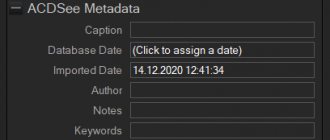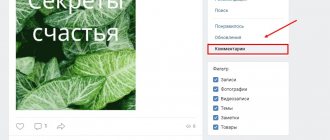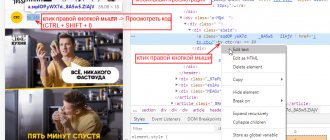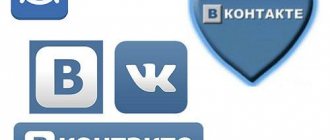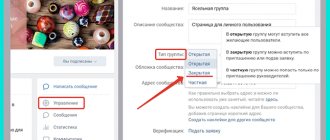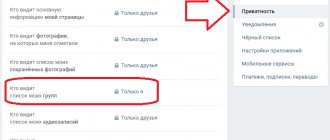Если вы ищете, как скрыть фото в ВК – целый альбом или отдельные кадры, значит не хотите быть слишком открытым в виртуальном мире и это совершенно нормально. Соц. сети сегодня занимают значительную часть нашей жизни – мы там общаемся, работаем, учимся, поддерживаем связь с друзьями. Необходимость скрывать картинки возникает по разным причинам: от желания спрятаться от конкретной личности до стремления просто ограничить публичность.
В статье мы рассмотрим, как в ВК скрыть фото от других пользователей, разберем все возможные ситуации: в зависимости от того, где размещены кадры, какое количество нужно скрыть, какие настройки разрешено применять.
#1 Снимки со своей станицы
Речь идет о блоке, который располагается на главной странице профиля, и доступен всем гостям. По умолчанию здесь отображается 4 картинки, отсортированные по дате загрузки.
- Чтобы скрыть отсюда файлы, наведите на них курсор мыши;
- Щелкните по всплывающему крестику в правом уголке;
- Кликните по команде «Скрыть»;
- Если сейчас нажать на кнопку «Отмена», действие обратится. После обновления страницы, это станет невозможным (придется удалить фото и загрузить его заново).
Обратите внимание, в этом блоке скрывать кадры придется вручную, по одному. Специальной функции, которая позволила бы выполнить задачу «оптом», не существует.
Кстати! Кроме всего прочего, в любой момент Вы можете . Сделать это совсем не сложно!
Создание альбома на телефоне
На телефоне процесс создания фотоальбома Вконтакте даже более лёгкий, чем на компьютере. Нужно проделать такие действия:
- Зайти в сообщество, затем кликнуть по надписи «Фото«.
- Надавить на иконку плюса.
- Использовать кнопку «Создать «.
- Совершить такие же действия, как и на компьютере: ввести описание, название, выбрать нужные настройки и т.п.
Впрочем, на смартфоне можно разобраться самому.
#2 Из альбома
Теперь рассмотрим, как скрыть фотографии в ВК с моей страницы из альбома – кадры, загруженные ранее в папку. Способа скрыть отдельное изображение нет, но доступна возможность наложить настройки приватности на целый альбом:
- Зайдите в блок «Фотографии»;
- Щелкните по клавише «Показать альбомы»;
- Наведите курсор на папку, кликните по всплывшему значку с карандашиком;
- Внутри раздела щелкните по ссылке «Кто может просматривать»;
- Выберите значение: разрешить доступ всем, только друзьям, отдельным пользователям, или только себе.
Кстати, если Вы находитесь по другую сторону баррикад, и Вам нужно посмотреть скрытые фото своего друга, тогда Вам поможет другая наша инструкция! Обязательно с ней ознакомьтесь!
Просмотр скрытых фото
В самом начале введения функции скрытия фотографий находчивые пользователи нашли некоторые уязвимости
при помощи которых появлялась возможность просматривать приватные фотоальбомы. Среди них самыми популярными являлись:
- просмотр по id пользователя;
- при помощи исходного кода страницы и адресной строки;
- специальные сайты предоставляющие эту возможность;
- программы (зачастую это были пустышки с вирусом внутри).
Администрация Вконтакте уважает желание пользователей в приватности. Поэтому обнаруженные дыры своевременно закрывались. Практически все вышеперечисленные способы на данный момент не работают. К тому же сегодня все эти методы являются противозаконными и просмотреть закрытые фото Вконтакте нельзя. Желающих вторгнуться в чужую личную жизнь могут привлечь к ответственности.
У каждого активного пользователя сети интернет, существует аккаунт в социальной сети Вконтакте. Сайт Вконтакте позволяет осуществлять множество действий и одним из них является размещение фотографий, с возможностью настройки показа. В данной статье будет инструкция именно про скрытие фотографий из профиля Вконтакте. Причины для чего нужно скрыть много и у каждого она своя. Скрыть фото можно как от посторонних людей, так и от друзей, т.е они будут видны только вам.
#3 Сохраненные изображения
Если требуется скрыть сохраненные фотографии в ВКонтакте от конкретных людей (по умолчанию этот альбом и так видит только хозяин профиля), а всем остальным доступ открыть, выполните следующие действия:
- Щелкните по маленькому значку с аватаркой в правом углу экрана, выберите строку «Настройки»;
- Внутри раздела найдите блок «Приватность»;
- Найдите строку «Кто видит список сохраненных снимков».
- Смените значение «Только я» на «Все, кроме» или выберите другой вариант.
- Выберите людей, которым будет ограничен доступ.
- После того, как вы выбрали их, нужно сохранить изменения.
Помните, что если эти Вы не настолько чувствительны, чтобы постоянно пересматривать одни и те же изображения, и больше не испытываете необходимости их хранить, то лучше всего избавиться от них навсегда. Тем более что удалить сохраненные фото в ВК не составляет большого труда!
Как сделать фотоальбом в группе
Сделать альбом с фотографиями в сообществе намного проще, чем может показаться на первый взгляд. Для этого нужно:
- Зайти в свой паблик и перейти в раздел «Фотоальбомы»;
- В правом верхнем углу найти кнопку «Создать»;
- Ввести название и описание. Тут же можно сделать так, чтобы комментарии были отключены, а добавлять фото могли только администраторы;
- Нажимаем «Создать» и всё, готово.
Теперь можно приступить к загрузке фотографий, созданию описания и настроить параметры приватности.
Кстати, скрыть фотоальбом от конкретной группы пользователей нельзя. Поэтому, если вдруг потребовалось заблокировать просмотр какого-то конкретного альбома, то придется в настройках сообщества отключить видимость вообще всех фотографий для посетителей и подписчиков.
#4 Все снимки
Чтобы скрыть все фото в ВК, вам придется перенести их в альбом, а если на странице есть кадры, не прикрепленные ни к одной папке, их нужно будет туда добавить.
- Для новой загрузки в блоке с фотками нажмите «Добавить фото»;
- Выберите кадр с компьютера и нажмите «Открыть»;
- Когда картинка появится в интерфейсе ВК, выберите вместо «Опубликовать на странице» — «Добавить в альбом»;
- Найдите нужную папку, щелкните по ней;
- А теперь проследуйте действиям из инструкции по сокрытию папки.
А еще, есть способ поступить радикально – найдите в настройках приватности пункт «Закрыть профиль» и наслаждайтесь общением исключительно с друзьями.
Как скрыть конкретную запись на стене Вконтакте?
Чтобы скрыть запись, нужно опубликовать ее только для друзей.
Для этого, откройте свою страницу ВК, нажмите на количество надписей на вашей странице (я показала на скриншоте стрелкой, в данном случае, это 496 записей).
Далее вам откроется подобное окно, как ниже. Вам нужно как обычно написать текст вашего поста на стене и поставить галочку ТОЛЬКО ДЛЯ ДРУЗЕЙ (смотрите скриншот ниже), и далее как обычно, нажать ОТПРАВИТЬ.
Ваша запись будет выглядеть, как показано на скриншоте ниже, и увидят ее только ваши друзья, что показывает замочек возле надписи
Обратите внимание на группу настроек ЗАПИСИ НА СТРАНИЦЕ —именно здесь вы можете настроить нужные вам настройки по стене.
- Кто видит чужие записи на моей странице (кто может видеть написанное на вашей стене другими людьми)
- Кто может оставлять записи на моей странице (кому разрешается писать на вашей стене)
- Кто видит комментарии к записям (кто видит комментарии на стене)
- Кто может комментировать мои записи (кому разрешить комментировать стену)
#5 Несколько картинок
Если требуется закрыть фотографии В Контакте от других пользователей, причем, наложить ограничения только на несколько картинок, то:
- Создайте для них отдельную папку и закройте ее от других людей.
- Другой способ, который поможет решить проблему – избавиться от этих изображений. Тем более что можно за пару кликов сразу удалить альбом с фотографиями.
- Иных путей к сожалению нет, разработчики ВК убрали опцию выборочного закрытия снимков.
#6 Фото, на которых вас отметили
Если вас отметили на чьей-то картинке, вы получите об этом уведомление. Бывает, пользователю Вконтакте не нравится, что посторонние гости чужой страницы, получат информацию о нем, через чьи-то отметки на загруженных кадрах.
- Снова идите в «Настройки» — «Приватность»;
- Найдите пункт «Фотки, на которых меня отметили» и выберите нужную команду, например, «Некоторые друзья» или «Только я».
В ситуации, когда кто-то загрузил в свой альбом ваше изображение, и вы не хотите, чтобы его видели остальные, напишите другу и попросите удалить. Если человек откажется, свяжитесь со службой поддержки Вконтакте, изложите суть проблемы, напомните про авторские права на свои собственные снимки.
Как скрыть свою страницу Вконтакте (ВК)?
За скрытие любой информации на вашей странице отвечает раздел в левой панели вашей странице ВК: МОИ НАСТРОЙКИ—НАСТРОЙКИ ПРИВАТНОСТИ.
Здесь вы можете менять любые настройки видимость вашей МОЕЙ СТРАНИЦЕ (кому и что можно смотреть, писать на вашей странице, отправлять личные сообщения, комментировать, приглашать в группы и т.д.). Вы можете менять эти настройки сколько угодно раз по вашему желанию.
В самом же разделе МОИ НАСТРОЙКИ открываются следующие настройки вашей страницы: Общие, Безопасность, Приватность, Оповещения, Черный список, Мобильные сервисы.
Сейчас мы разберем раздел ПРИВАТНОСТЬ, именно он отвечает за видимость информации на вашей странице, об этом я писала выше.
В разделе приватности 4 основных раздела: Моя страница (кому разрешается/ запрещается смотреть разную информацию на вашей стене), Записи на стене (все, что касается записей — кто их видит, комментирует), Связь со мной (кто вам может писать сообщения, настройка приглашений в группы/приложения), Прочее (кому видна страница и новости).
Закрыть свою страницу ВК полностью вы не можете, такой функции нет, но вы можете поменять отдельные настройки приватности. Т.е. на вашу страницу ВК может заходить любой человек, если конечно вы его не занести в Черный список.
Для того, чтобы поменять конкретные настройки, достаточно на них нажать и выбрать нужное для вас. Например, рассмотрим настройки пункты МОЯ СТРАНИЦА , первый вопрос: «Кто видит основную информацию моей страницы», вы можете выбрать Все пользователи (тогда это будет доступно всем), а если нажать туда и выбрать «Друзья и друзья друзей», тогда информацию простой человек увидеть не сможет.
В этом разделе МОЯ СТРАНИЦА вы можете менять настройки:
- Кто видит основную информацию моей страницы
- Кто видит фотографии, на которых меня отметили
- Кто видит видеозаписи, на которых меня отметили
- Кто видит список моих групп
- Кто видит список моих аудиозаписей
- Кто видит список моих подарков
- Кто видит карту с моими фотографиями
- Кого видно в списке моих друзей и подписок — можно скрыть друзей, читайте ниже
- Кто видит моих скрытых друзей
Напротив каждой из этих настроек уже по умолчанию стоят настройки, нажав на любую из них, вы сможете их поменять на нужную вам.
В разделе ПРОЧЕЕ есть настройка КОМУ В ИНТЕРНЕТЕ ВИДНА МОЯ СТРАНИЦА.
Вы можете выбрать:
- Всем: зайти на вашу страницу сможет любой человек (даже не пользователь ВК)
- Всем, кроме поисковых сайтов: зайти на страницу может любой человек, но найти вас в Яндексе или Гугле по имени и фамилии будет нельзя
- Только пользователям ВКонтакте: найти вас по имени и фамилии, а также зайти на страницу, смогут только пользователи ВКонтакте
Поменяв нужные вам настройки приватности, вы можете проверить, как теперь выглядит ваша страница для других. Для этого в самом низу страницы с настройками приватности, есть функция: можно посмотреть, как видят вашу страницу другие, посторонние люди. Нажмите на эту надпись и увидите, как выглядит ваша страница для других .
Наверху отобразится надпись: «Почти все видят Вашу страницу так. Хотите узнать, как видит Вашу страницу определенный человек?».
И в окно вы можете вписать имя друга или ссылку на страничку, вам покажут как видит вашу страницу данный человек.
Можно ли скрыть фото в ВК с телефона?
Мы ответим на этот вопрос положительно, на мобильном устройстве работают все те же инструкции, что были приведены выше для компьютера. Отсутствует лишь возможность скрывать кадры из блока с превью фоток на главной странице.
Чтобы скрыть некоторые фото в ВК, отредактировать параметры тех, на которых вас отметили или выполнить другие действия, вам нужно лишь знать, как найти нужные разделы в мобильном приложении:
- Чтобы перейти к настройкам приватности, кликните дважды по значку «Профиль» (в виде человечка в кружочке) в правой части экрана снизу;
- Найдите внизу значок с шестеренкой;
- Найдите команду «Приватность».
- Внесите изменения в нужных разделах.
Выбирайте нужные значения настроек.
- Чтобы скрыть папку, перейдите в блок «Фотографии» — «Альбомы»;
- Щелкните по трем точкам на нужной папке, выберите команду «Редактировать»;
- Остановитесь на нужных параметрах;
- Не забудьте нажать на галку в верхней части экрана, чтобы сохранить действия.
Таким образом, с телефона у вас легко получится закрыть сохраненные фотографии Вконтакте, спрятать целую папку, открыть доступ к файлам отдельным пользователям. Как видите, все манипуляции во В Контакте очень простые и понятные – это и является одним из главных преимуществ данной соцсети перед остальными.
Как скрыть друга, друзей на страничке ВКонтакте?
Скрыть всех друзей ВКонтакте нельзя, можно скрыть максимум друзей, и вы можете выбрать, кого именно скрыть. За это отвечает настройка «Кого видно в списке моих друзей и подписок».
Нажми справа от нее, и откроется список друзей. И не забудьте потом нажать Кто видит моих друзей? ТОЛЬКО Я.
Чтобы скрыть друга, найдите его и нажмите плюсик, если вы передумали ил хотите сделать видных своего друга, нажмите на крестик.
Когда введете скрытых друзей, нажмите СОХРАНИТЬ ИЗМЕНЕНИЯ.